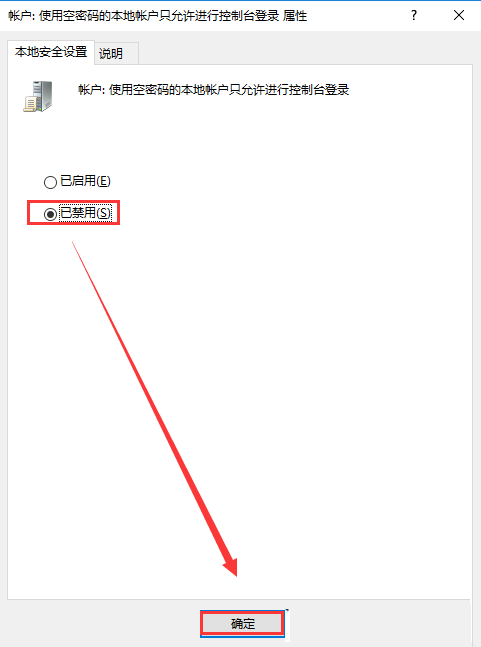我们在日常工作中经常要访问局域网中的电脑,最近有用户反映Win10访问局域网电脑提示“登陆失败:用户账户阻止了此用户进行登录。例如:不允许空密码、登陆次数的限制或强制实施的策略限制,这个问题该怎么解决呢?下面小编为大家带来详细的解决方法,快来看看吧!
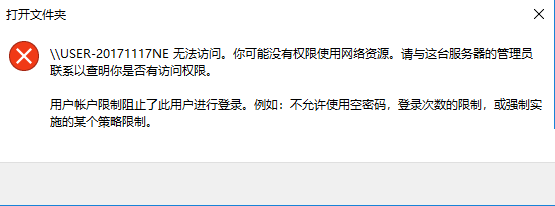
Win10局域网访问提示:“登陆失败:用户账户限制的方法
1、直接按在win +R键调出运行,在运行框输入gpedit.msc,回车。
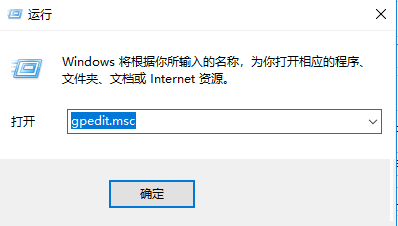
2、选择“windows设置”→“安全设置”→“本地策略”→“安全选项”。
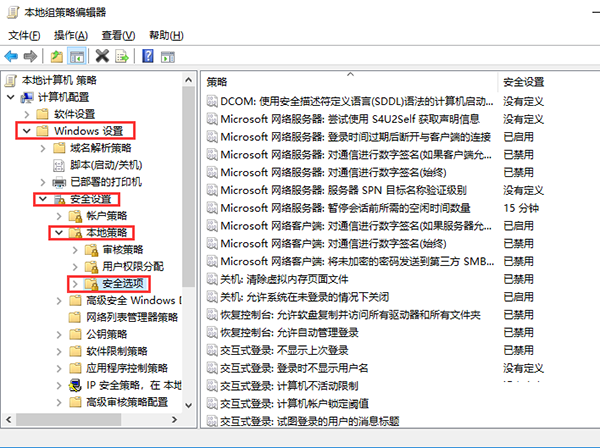
3、然后在右边将鼠标下拉到最下方选择“账户:使用空密码的本地账户只允许控制台访问”。
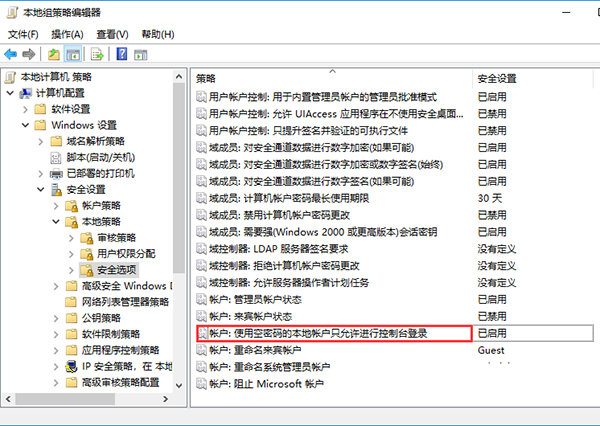
4、双击打开对话框后,将里面选中”已禁用“,点击确定即可。